Как установить youtube на smart tv samsung
Опубликовано: 24.07.2024
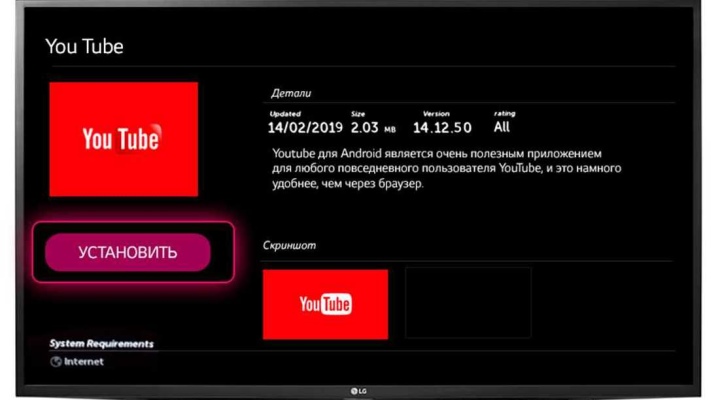
- Зачем нужен YouTube?
- Как установить?
- Обновление и настройка
- Как пользоваться?
- Возможные ошибки
Сегодня YouTube является самым крупным видеохостингом, завоевавшим признание во всем мире. Оказавшись на просторах этого сайта, пользователи получают доступ к просмотру интересных видеороликов, могут выкладывать записи, в которых рассказывают о своих интересах и увлечениях. Также делятся со своими подписчиками интересными лайфхаками и полезной информацией.
Благодаря огромной популярности YouTube разработал собственное приложение, которое устанавливалось по желанию пользователей различных гаджетов. Однако сегодня эта программа является одним из основных элементов прошивки мультимедийных устройств. И первым, кто включил YouTube в систему телевизора, оказалась компания Samsung.

Зачем нужен YouTube?
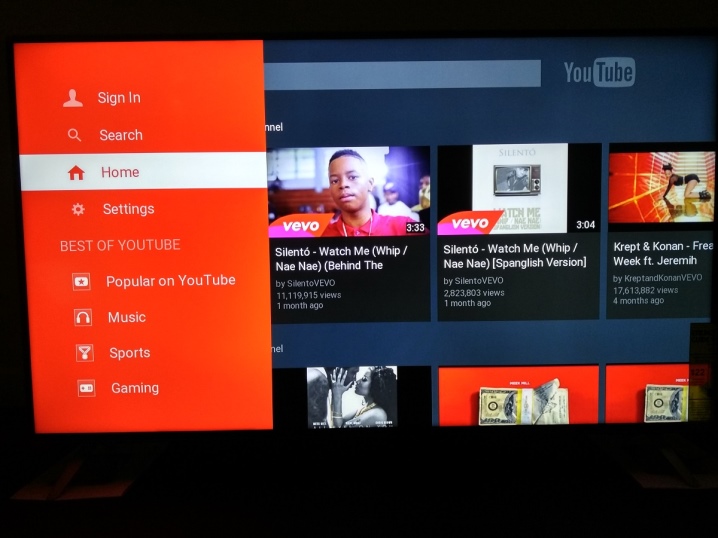
Важное преимущество приложения YouTube на телевизоре Samsung Smart TV заключается в возможности просмотра видеосюжетов на большом экране телевизора.
Как установить?
Производство телевизоров Samsung с технологией Smart TV происходит в Южной Корее. Мультимедийные ТВ-устройства, представляемые маркой, оснащены операционной системой Тизен, собираемой на базе Linux. По этой причине большинство приложений, в том числе и YouTube, уже присутствуют в прошивке устройства.
Проверить наличие приложения YouTube поможет несколько простых шагов.
- Для начала необходимо убедиться, что приобретенный телевизор поддерживает технологию Smart TV. Узнать данную информацию позволит характеристика устройства, расписанная в инструкции по эксплуатации. Однако наиболее простой способ – это включить телевизор. При наличии Smart TV после запуска телевизора на экране возникнет соответствующая надпись.
- Разобравшись с наличием функции Smart TV необходимо подключить телевизор к интернету. Для этого можно воспользоваться интернет-кабелем или беспроводным соединением Wi-Fi.
- Далее необходимо попасть в меню Smart TV на телевизоре. Найти значок YouTube и нажать на него. На экране отобразится главная страница видеохостинга.

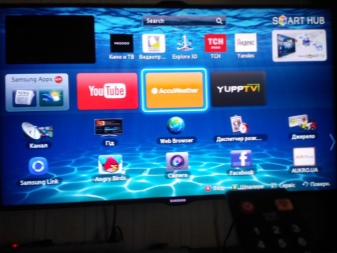
Стоит отметить, что приложение YouTube, установленное на телевизорах Smart TV, дает пользователям возможность только просматривать видеоролики. Оставлять к ним комментарии или ставить лайки не получится.
- Для начала необходимо закачать на персональный компьютер или ноутбук виджет приложения YouTube.
- Взять пустую флешку, вставить ее в используемый для скачивания ПК или ноутбук, создать в ней папку под названием YouTube и произвести в нее выгрузку скачанного архива.
- Необходимо безопасно извлечь флешку из ПК и подключить ее к телевизору.
- Запустить сервис Smart Hub.
- Просмотреть список доступных приложений. В нем отобразится скачанный виджет YouTube, которым можно пользоваться как стандартной программой.
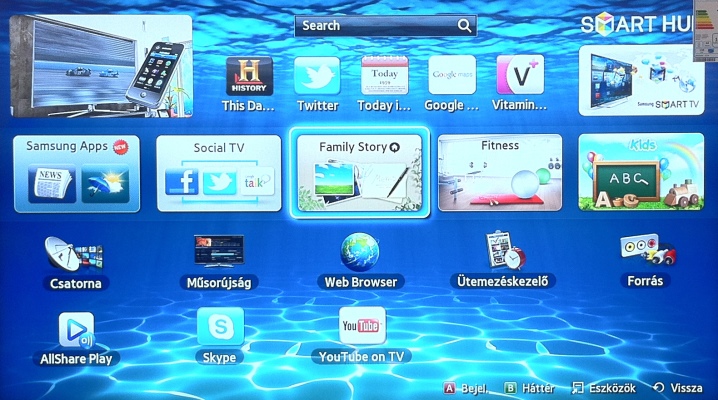
Однако если YouTube присутствовал на телевизоре, но по какой-либо случайности пропал, то достаточно зайти в официальный магазин Samsung.
Найти YouTube, произвести установку приложения, а после активировать аккаунт своего канала.
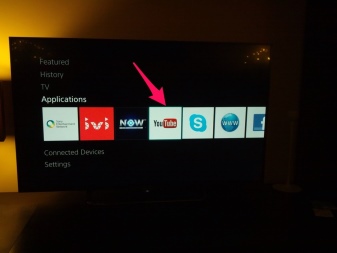
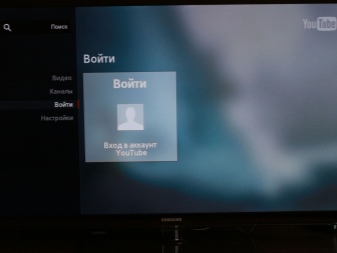
Обновление и настройка
В случае когда установленное приложение YouTube на телевизоре перестало открываться, его необходимо обновить. Сделать это очень просто:
- необходимо открыть магазин приложений Samsung;
- в поисковике найти виджет YouTube;
- открыть страницу приложения, где отобразится кнопка «Обновить»;
- нажать на нее и дождаться стопроцентной загрузки.
Существует еще 1 способ обновления YouTube на телевизоре с технологией Smart TV. Для этого потребуется провести некоторые манипуляции с настройками ПО. Прежде всего необходимо попасть в меню Smart TV и найти раздел базовых параметров. В нем будет присутствовать строка с деинсталляцией ПО. Из появившегося на экране списка следует выбрать приложение YouTube и сделать его обновления.
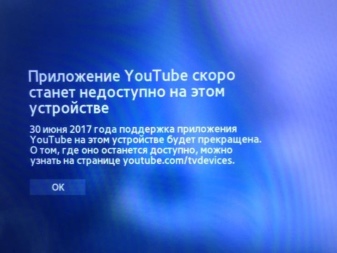

После окончания процесса обновления приложения требуется привязать его к мобильному телефону либо компьютеру. Таким образом, открыть видеоролик поможет привязанное устройство, а воспроизведение клипа будет происходить на экране ТВ. Привязка гаджета делается следующим образом:
- необходимо открыть приложение YouTube на телефоне или ноутбуке;
- в меню программы найти кнопку «Просмотр на ТВ»;
- приложение необходимо запустить на телевизоре;
- зайти в его основное меню и найти строку «Привязать устройство»;
- на экране телевизора возникнет код, который потребуется ввести в соответствующее поле привязываемого устройства;
- остается лишь нажать кнопку «добавить».
Стабильность работы сопряженных устройств напрямую зависит от скорости и качества интернета.

Обладатели телевизоров Samsung с технологией Smart TV, выпущенных до 2012 года, оказались в неприятной ситуации. При попытке запустить YouTube приложение давало сбой. По данному вопросу представители компании Samsung сообщили, что устаревшие модели телевизоров в скором будущем не смогут максимально полно поддерживать возможности приложений. Соответственно, им ограничили доступ к разным программам, в том числе и YouTube.
Многих пользователей расстроил данный повод, однако другие нашли идеальный способ возврата YouTube на телевизор, не нарушая при этом закон.
- Включить телевизор и войти в сервис Smart hub. Только в строке логин следует ввести слово develop без использования кавычек. При введении этого логина пароль автоматически возникает в соответствующей строке.
- Обязательно проставить галочки возле фразы «Запомнить пароль» и «Автоматический вход».
- На пульте дистанционного управления необходимо найти и нажать на клавишу с надписью «Tools». На экране телевизора откроется меню с настройками.
- Необходимо перейти в раздел «Разработка», поставить галочку возле слова «Принимаю».
- Далее необходимо сделать изменения ip-адреса сервера. Потребуется ввести иное значение (46.36.222.114) и нажать кнопку «Ок».
- Затем делается синхронизация приложений. В появившемся окне появится строка загрузки. Необходимо дождаться ее заполнения. Данный процесс займет примерно 5 минут.
- После загрузки необходимо выйти из сервиса Smart hub и заново в него зайти.
- При повторном запуске пользователь увидит на главном экране новое приложение под названием Forkplayer. Активировав виджет новой программы, на экране появится список сайтов, среди которых будет YouTube.
- Далее можно приступать к просмотру любимых видеороликов.
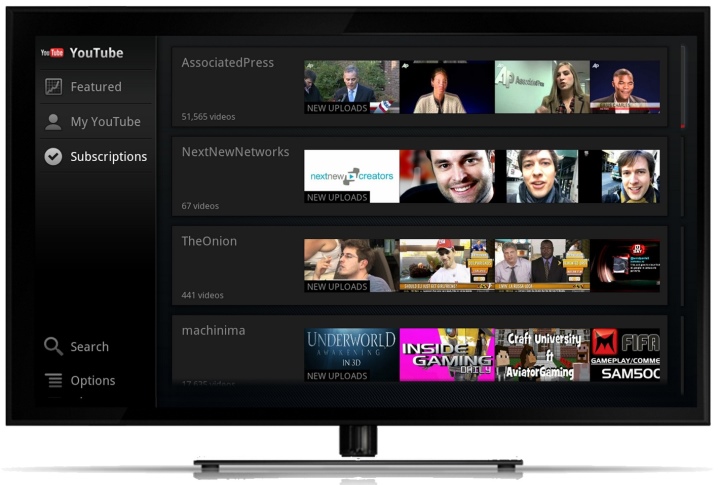
Как пользоваться?
После установки и обновления YouTube необходимо разобраться с процессом эксплуатация этого приложения. Прежде всего следует понять, где располагается виджет YouTube на телевизоре. Для этого необходимо открыть меню Smart TV и найти соответствующую иконку. Виджет видеохостинга YouTube яркий, всегда бросается в глаза. Но несмотря на это, Samsung выставляет ярлык приложения на самом видном месте.
На открывшейся странице хостинга присутствуют разные видеоролики. В самой верхней части располагается строка поиска, куда вводится название интересуемой видеозаписи. Если пользователь имеет личную страничку YouTube, нужно войти в аккаунт. После авторизации на главной странице отобразятся все каналы, на которые подписан пользователь. Останется только выбрать и смотреть интересуемые ролики.
В каждой модели телевизора Samsung установлена определенная версия Smart TV.
Соответственно, само меню устройства может иметь некоторые отличия. Однако найти иконку YouTube и включить приложение будет несложно.

Возможные ошибки
Для правильной установки и подключения YouTube на телевизоре Samsung Smart TV крайне важно следовать инструкции. Если все сделать правильно, никаких проблем с входом на сайт хостинга и воспроизведением видеороликов не возникнет.
Но если после запуска виджета YouTube появляется черный экран без каких-либо обозначений, то это значит, что в работе приложения произошла ошибка. Причин возникновения неполадок достаточно:
- для начала необходимо проверить подключение к интернету, убедиться в правильной работе беспроводной или проводной сети;
- при необходимости обновить прошивку программного обеспечения телевизора (Samsung в вопросе усовершенствования ПО не стоит на одном месте и практически каждые полгода выпускает новые обновления);
- если проверка соединения с интернетом и обновление прошли успешно, а запустить приложение так и не получается, необходимо обратиться в техническую поддержку производителя телевизора.



О том, как установить YouTube на телевизор Samsung, смотрите далее.
Для комфортного просмотра роликов нужно знать, как установить ютуб на Смарт тв Самсунг или иных производителей, чтобы избежать ошибок в последующей работе.
Важно учитывать, что видеохостер удалил свое приложение с телевизоров, которые были выпущены до 2012 года, со старых версий операционных систем Android и Apple TV.
Нужен ли Ютуб на телевизоре
Современные спутниковые антенны не всегда способны удовлетворить вкусам искушенных разнообразием предлагаемого материала зрителей.
Именно поэтому на экране телевизора часто появляются видео, взятые из Ютуба. Споры о том, необходима ли опция, позволяющая пользоваться всеми возможностями видеохостинга на экране современных Смарт ТВ, периодически возникают.

Подавляющее большинство склоняется к тому, что наличие подобной функции облегчает просмотр и делает его комфортным.
По этой причине появляются специальные приложения и программы, позволяющие запустить Ютуб, если на экране появилась ошибка 400 при запуске установленного приложения.
Как установить Ютуб на Смарт ТВ Самсунг
Если не работает youtube, то можно попытаться обновить установленную программу, но в ряде случаев положительных изменений это не принесет. Владельцам Смарт ТВ поможет в решении проблемы приложение Video TV Cast.
Его особенность состоит в том, что:
- оно работает без торможения и вылетов на всех моделях Samsung Smart TV, выпущенных компанией в период с 2010 до 2017 года;
- позволяет воспроизводить не только Ютуб, но и любые другие страницы;
- запускает любые видео пользователя.
Приложение можно установить также на смартфон или планшет этого производителя.
Важно! Как телевизор, так и Video TV Cast должны для корректной работы находиться в одной сети.
После этого в приложении, установленном на телевизоре или мобильном устройстве, нужно перейти по адресу сайта, где требуется воспроизведение видео.
Если программа установлена на смартфоне или планшете, то после перехода на сайт можно одним нажатием отправить выбранное видео непосредственно на телевизор.

Также, используя TV Cast на Смарт ТВ можно входить непосредственно на youtube, авторизироваться на сайте и получать доступ к личной библиотеке видео, подпискам и интересным каналам.
Процесс установки и настройки:
- подключить телевизор к Интернету (для этой цели нужно использовать WI-FI адаптер или сетевой кабель;
- произвести установку приложения;
- запустить его и использовать все функциональные возможности.
Если используется сетевой кабель, то дополнительно придется обжать его с двух сторон.
Еще один способ смотреть видеоролики:
- необходимо скачать виджет под названием youtube;
- распаковать содержимое архива в отдельную папку (назвать ее потребуется аналогично);
- вставить флешку в выключенный телевизор;
- включить его;
- запустить смарт хаб.
В результате в списке будет присутствовать Ютьюб.
Установка на другие модели телевизоров со Смарт ТВ
Проблема с исчезновением или значительным ухудшением работы видеохостинга отмечаются на Sony smart tv, а также Sony bravia и на телевизоре Philips, различных ТВ приставках.
Для них не подходит утилита Video tv cast, но разработаны другие способы устранения неприятной ошибки. Одной из программ, способных запустить работу Ютуба, является приложение ForkPlayer (распространяется бесплатно).
Его потребуется скачать на устройство и запустить двойным кликом. После этого на главном экране программы появятся знакомые буквы «YouTube». После перехода в меню пользователю становятся доступны:
- поиск нужного видео по названию в поиске;
- поиск плейлистов;
- поиск каналов, на которые оформлена подписка или известно их название.
Имеется удобная возможность, позволяющая добавлять неограниченное количество каналов в избранное. На начальной странице можно просматривать список видео, находящихся на данный момент в тренде.
Что делать, если Ютуб не работает

Если любимый телеканал доступен только исключительно на сторонних ресурсах в интернете, комплект триколор ТВ требует обновления или в его списке отсутствуют необходимые передачи, пользователи выбирают видео в интернете.
После обновления прошивок Ютуб пропал во многих Смарт ТВ. Это не вина спутника или интернет провайдера, так как изменения внес непосредственно Google.
Для обладателей телевизоров LG, Samsung, Philips, Sony можно воспользоваться следующим методом:
- на пульте нажать кнопку «Смарт ТВ»;
- войти в магазин приложений;
- выбрать приложение Ютьюб (или найти его в поиске);
- провести установку.
Если видео не будут воспроизводиться после обновления, то нужно установить специальную программу youtube tv приложение в формате apk, после чего просматривать ролики через эту утилиту.
Также для обладателей Смарт ТВ разработана утилита, позволяющая смотреть видео на телевизоре. Предварительно потребуется активировать youtube activate: войти в настройки телевизора и одновременно открыть Ютуб, после выбрать функцию «связать устройства», в завершении ввести запрашиваемый программой код.
После этого нужно войти в настройки самого видеохостинга, выбрать там функцию «Подключенные телевизоры» и повторно вписать код активации, но уже в строку «Новый телевизор». Для успешного завершения потребуется нажать на кнопку «Добавить».
Таким образом, вернуть на Смарт ТВ любимые каналы и ролики можно. Для этой цели разработаны различные виджеты, приложения и программы. Стабильность работы определяется скоростью интернет соединения и особенностями имеющейся прошивки, поэтому некоторые пользователи сталкиваются со сбоями.
В 90% случаев при успешно проведенном подключении, можно пользоваться преимуществами Ютуба перед триколор или другими компаниями.
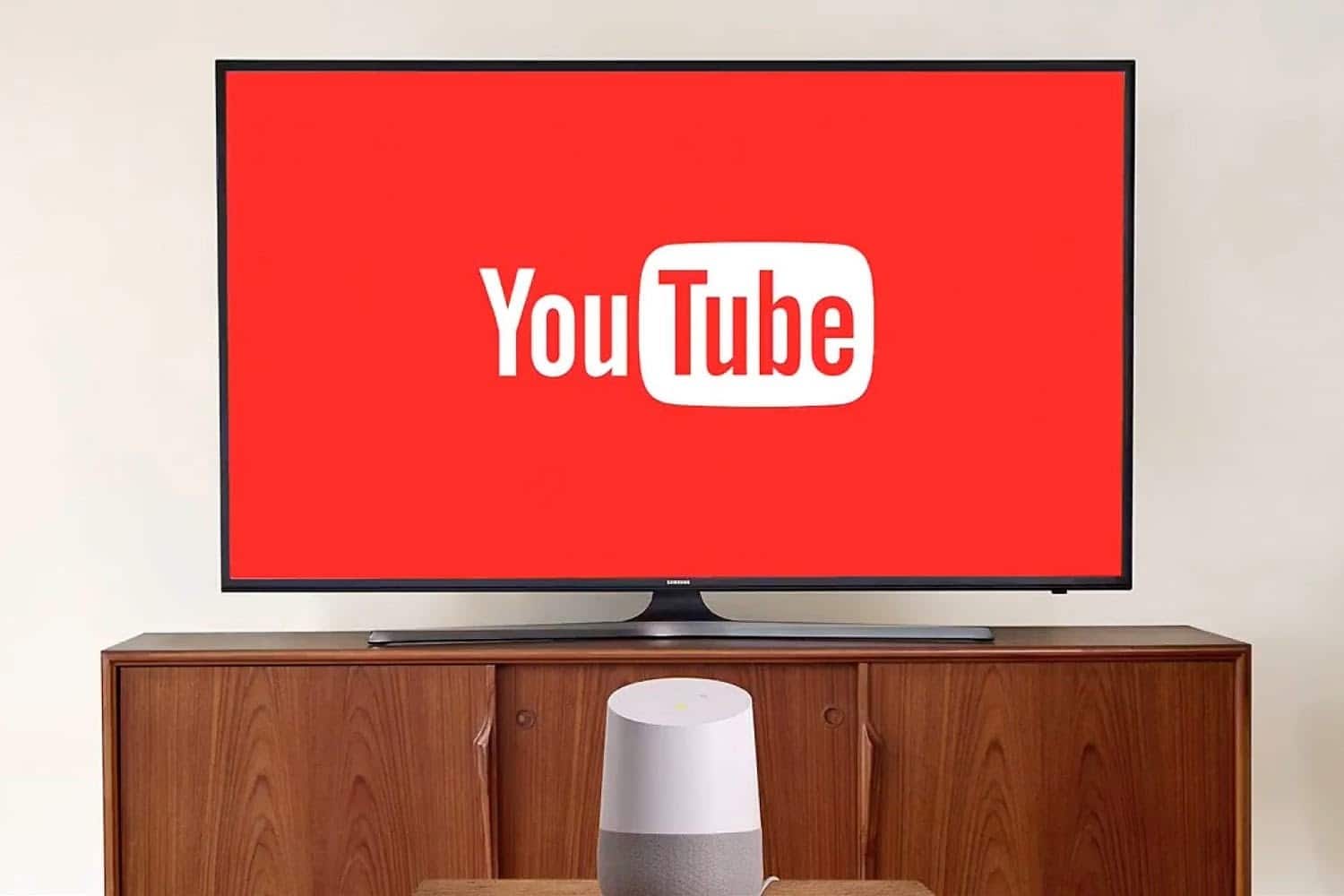
Как установить YouTube на Smart TV?
Процесс установки делится на два этапа — скачивание приложения на телевизор (если оно не предустановлено заранее) и вход в систему. Ниже вы найдете информацию о том, как установить youtube на смарт тв, без сложностей и лишних действий.
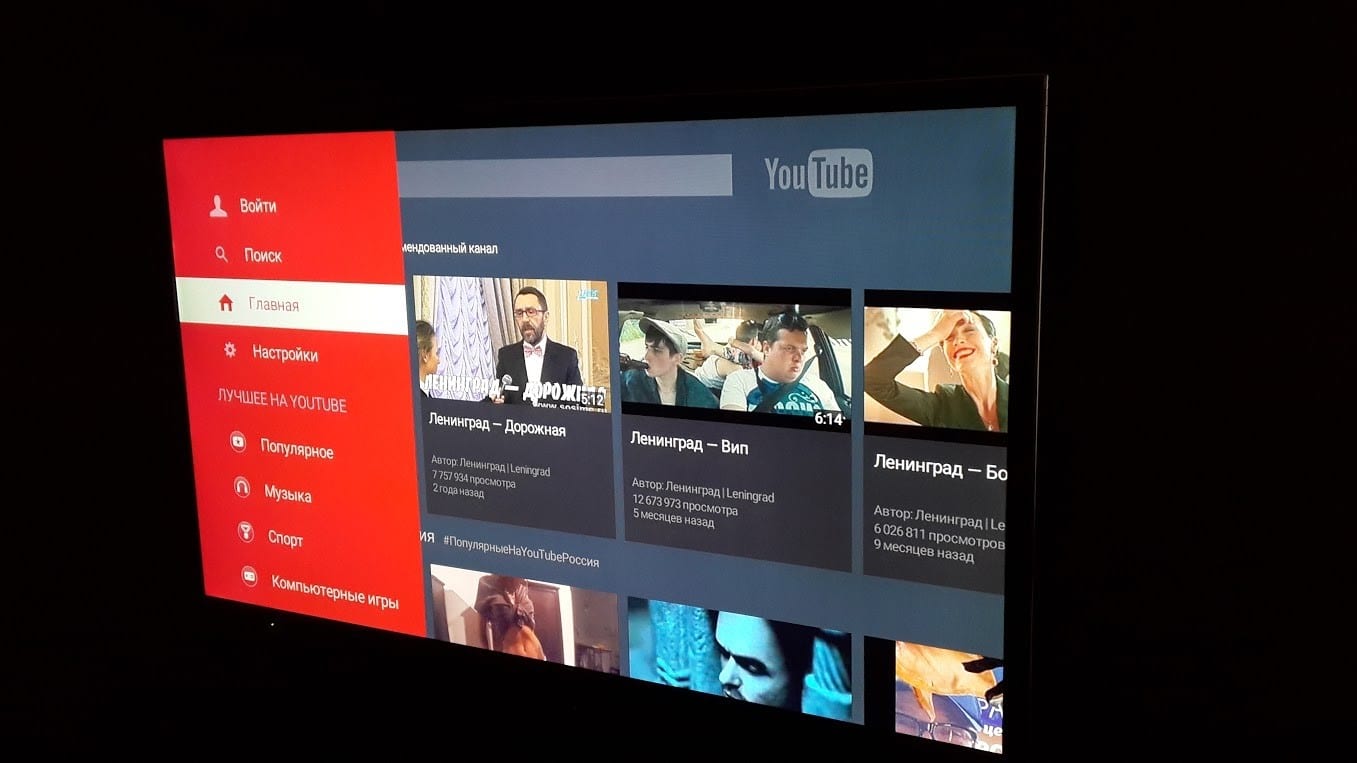
Как скачать YouTube на ТВ?
Как известно, Ютуб является предустановленным приложением, имеющимся на каждом телевизоре с технологией Смарт. Смоделируем ситуацию, будто человек (назовем его Иван), удалил программу с телевизора. Что Ивану нужно сделать?

Если по каким-либо причинам, подобный вариант установки вам не подходит, можно воспользоваться другим — установкой через флешке, посредством скачивания виджета. Инструкция по установке:
- На компьютере скачайте виджет "YouTube".
- Вставьте флешку в гнездо ПК.
- На накопителе создайте папку, назвав ее "YouTube".
- Переставьте флешку с компьютера в телевизор.
Важно! Перед этим обязательно выключите телевизор. - Включите ТВ.
- Откройте сервис "Smart Hub", нажав на соответствующую кнопку "Smart Hub" на пульте (приложение устанавливать не нужно, оно предустановлено на телевизор производителем).
Ничего настраивать не нужно. Приложение для просмотра видео появиться в общем списке установленных программ.
Как войти в аккаунт?
Для входа в приложение понадобится стороннее устройство, чтобы ввести код для доступа. Это может быть как компьютер, так и смартфон.
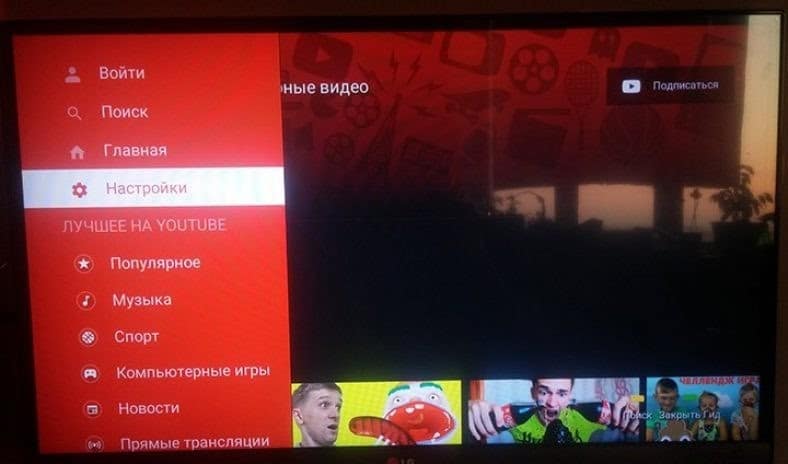
Чтобы найти youtube, на телевизоре, в меню приложений, поищите иконку приложения "YouTube".
Как подключиться к YouTube с помощью кода?
Для подключения, соблюдайте следующий алгоритм:
- На ТВ откройте "YouTube" и зайдите в раздел "Войти".
- В браузере на компьютере в строке адреса сайта введите следующий сайт: www.Youtube.com/activate .
- На телевизоре будет транслироваться код — введите его на компьютере.
- После написание нажмите кнопку "Принять".
Если подключаться через компьютер не вариант, можно воспользоваться телефоном:
- Запустите Ютуб на телевизоре и откройте раздел настроек.
- Найдите в параметрах пункт "Связать устройство". На дисплее телевизора покажется специальный код.
- На телефоне откройте аналогичное приложение.
- Перейдите в настройки программы. Находится они в иконке с вашим профилем (в правом верхнем углу) — нажмите на него. Предпоследним будет строка с надписью "Настройки" — кликайте.
- Уже нашли пункт "Просмотр на телевизоре"? Заходите в него.
- Введите код, представленный на телевизоре, посредством нажатия на кнопку "Указать код".
- Подтвердите свои намерения.
Как настроить YouTube на телевизоре Samsung
Настроить youtube на телевизоре samsung можно как стандартным, выше описанным способом, так и альтернативным. В таком случае, понадобится смартфон, планшет или компьютер.
Подключение осуществляется посредством сопряжения устройств с домашней беспроводной сетью — Wi-Fi. Затем, например, на телефоне, нажимают кнопку для беспроводной трансляции на другое устройство, в данном случае, на телевизор.
Чтобы оба девайса нашли друг друга, необходимо произвести синхронизацию (иногда она работает в автоматическом режиме):
- Возьмите пульт для телевизора и перейдите в настройки ТВ, нажав на кнопку "Menu".
- В перечне параметров, найдите и нажмите на "Подключить к телефону".
- На дисплее, в нижней части, вы заметите синий код. Его нужно ввести в телефоне.
Управлять просмотром будет удобнее с мобильника — на нем выберите нужное видео и включите. Оно будет проецироваться на экран телевизора.
Как обновить YouTube на телевизоре Samsung
Обновить YouTube можно как на телевизоре Samsung, так и на других марках ТВ. Поэтому инструкцию подходит практически под любой телевизор, обладающий технологией Смарт.
Чаще всего, проблема с обновлением проявляется отказом приложения открываться. Вернуться к просмотру видеороликов можно, обновив программное обеспечение:
- Перейдите официальный магазин приложений Самсунг.
- В строке для поиска введите "YouTube".
- Рядом с приложением нажмите на кнопку "Обновить".
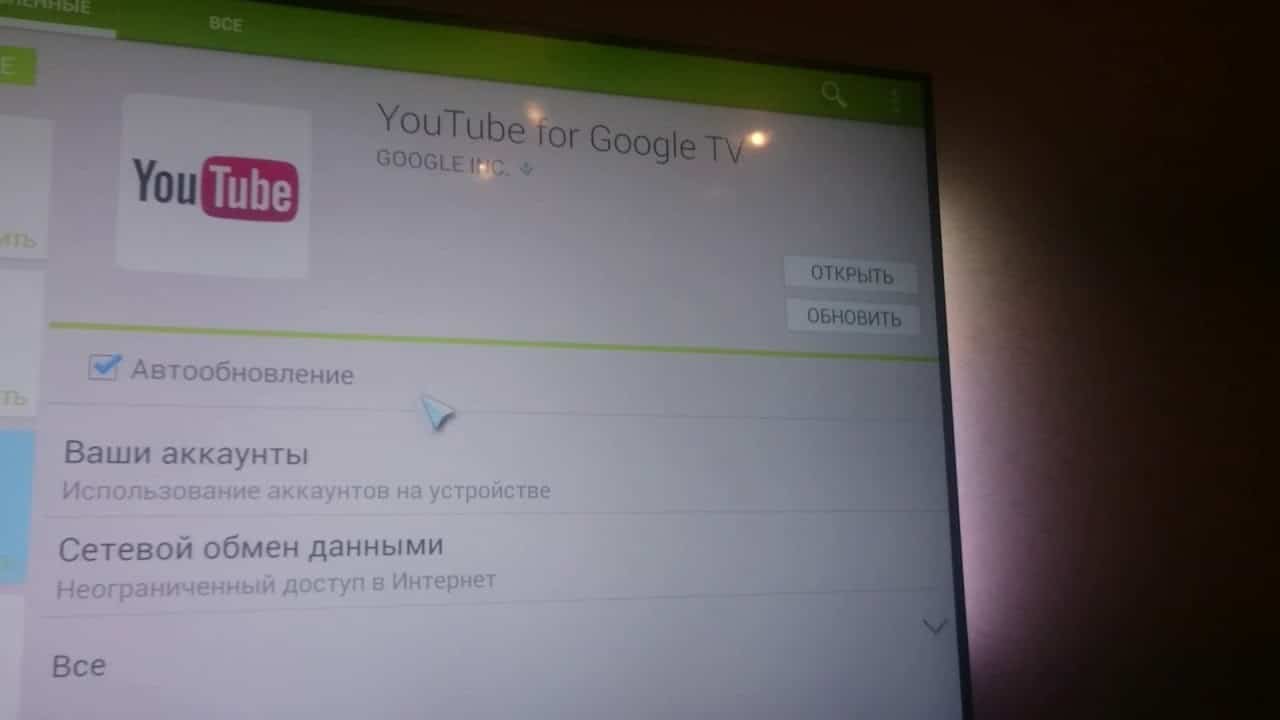
Есть и другой способ возобновления работы Ютуба:
- Зайдите в настройки телевизора.
- Откройте менеджер приложений, через который можно удалить любую программу с телевизора.
- Найдя YouTube, кликните на "Обновить".
Не работает YouTube на Smart TV Samsung
Причины могут быть разными и на первый взгляд совсем не очевидные. Возможно, YouTube не работает на Smart TV Samsung в связи с техническими неполадками, а может быть ваш телевизор уже устарел. Для ясности картины, давайте разберемся от чего может не показывать крупнейшая видеоплощадка:
- разработчики приложения поменяли стандарты деятельности видехостинга;
- устарел телевизор, вследствие чего прекращена совместимость с программой;
- неполадки с приложением (временное явление);
- YouTube удалили с лицензионного магазина;
- операционная система не работает. Поддержка HTML 5 отключена;
- проблемы, связанные с техническим обслуживанием сервера (временное явление).
Самая распространенная причина, которая обнаруживается у 65% зрителей — прекратилась поддержка конкретных моделей телевизора. Вероятно, ваш телевизор попал в этот реестр. Понять, что это действительно так, можно, взглянув на дату производства вашего устройства. Если увидели цифру 2012 — не удивляйтесь. Резюмируя, на телевизорах Самсунг, C, D, E серии. Компания Google обозначила этот "злополучный" год выпуска телевизоров, как год, в котором прекращается поддержка официального приложения YouTube, поэтому вернуть YouTube на Samsung Smart TV не получится, из-за исключения старых моделей из поддержки приложения. К сожалению, официально это обойти не получится. Компания подошла к этому радикально, поменяв стандарты программного обеспечения.
Но это не единственный случай, при котором приложения отказывается работать. Для решения остальных, ниже вы найдете действия, помогающие устранить неполадку.
Проверка подключения к Интернету
Это первоначальное действие, которое нужно совершить для проверки исправности приложения. Вспомните, может быть недавно вы перенастроили системное время, IP-адрес, регион проживания. Из-за этого могут возникнуть проблемы с Интернет-подключением.
Важно! Забавная ситуация. Один человек, назовем его Степан, поменял регион проживания с России на Китай — и Ютуб перестал работать. Он мучился около месяца, пока не попробовал вернуть регион на прежнюю страну. Произошло это потому, что сервисы Google не поддерживаются в Китае. Попробуйте вернуть регион (если вы его меняли) на исходную страну проживания.
Также, дело может быть в скорости подачи Интернет-соединения. Причина может быть даже не в маленькой скорости, а в чрезмерной нагрузке на сеть другими потребляемыми устройствами. Например, параллельно с YouTube на телевизоре, через компьютер скачивается игра, от чего скорость рассеивается на разные источники, толком не работая ни в одном из.
Очистка кэша / истории
Чтобы очистить кэш в телевизоре, понадобится зайти настройки ТВ и очистить кэш приложения, но как это сделать?
Стоит сразу сказать, что данный способ универсален лишь для пользователей Android TV. Вы можете попробовать воспользоваться им, если у вас другая ОС, но гарантий на исправность нет.
- Открыв системные настройки, перейдите в пункт "Приложения".
- В этом списке отыщите "YouTube".
- Очистите кэш приложения и удалите данные.
Не лишним будет почистить историю приложения:
- Откройте приложение.
- В левом меню нажмите на "Настройки".
- Сначала очистите историю приложения, нажав на кнопку, со значком песочных часов, а затем историю поиска (значок "Лупа").
- Перезайдите в программу.
Проверка на вирусы
Очагом проблем могут стать вирусы на устройстве. Телевизор с технологией Смарт, как и любой другой аппарат, имеющий доступ к скачиванию приложений, может подвергнуться атаке вредоносного софта.
Чтобы наверняка вычеркнуть этот пункт, понадобится просканировать память ТВ, используя специальную программу. На нашу радость, подобных в Google Play их достаточно.

В графе поиска введите "антивирус для андроид тв" и скачайте любую утилиту на телевизор. Программисты рекомендуют скачивать "AVG Антивирус". Он хорошо показывает себя как на ПК, так и на телевизорах.
Удаление недавно загруженных приложений
Не все приложения хорошо ладят между собой. На Ютуб могут плохо влиять некоторые приложения, о которых вы можете даже не догадываться. Попробовать решить проблему можно, удалив те приложения, до установки которых видеоплощадка работала исправно.
Не удаляйте все "пачкой". Деинсталируйте их по одному, проверяя работу после каждой программы.
Проверка и откат к заводским настройкам
Сбросьте прошивку ПО ТВ, а после обновите. Таким образом, все системные неполадки устраняются, что способствует отличной работе YouTube.
Что делать, если приложение не работает на старой версии Smart TV?
Официального решения нет. Но окольные пути никто не отменял.
Специально для телевизоров Samsung старой версии, было создано приложение Video TV Cast. Оно подразумевает под собой трансляцию видео с телефона, планшета, ПК или ноутбука, на ТВ. Учтите, что оба гаджета должны иметь доступ к Wi-Fi.
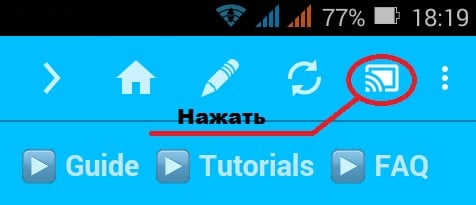
- На скаченном и установленном приложении — Video TV Cast, перейдите в раздел меню приложения.
- Также установите программу на телефон.
- На смартфоне, после установки приложения, в правом верхнем углу найдите иконку (понять, как она выглядит, можете ниже на изображении).
- В появившемся окошке, во втором пункте указаны цифры — это IP-адрес. Запомните его или запишите.
- На телевизоре, в строке "Enter IP Address", введите данные адреса.
- Используя программу, откройте веб-страницу Ютуба ( youtube.com ) и войдите в свой аккаунт.
Также вы можете приобрести ТВ-приставку на базе Андроид. Никаких обходных путей "копать" не придется — всего лишь установить Ютуб.
В телевизорах серии QLED, Frame 2019, Serif TV 2019 и версии с LCD панелью, подобных проблем не возникнет, так как установлена новейшая прошивка программного обеспечения.
В YouTube перестали работать отдельные функции / кнопки: Решение
Данный недуг, чаще всего, исходит из пульта для телевизора. Так как львиная их доля поставляется с сомнительным качеством, они приобретают свойство ломаться. И дело тут не в плохом использовании — даже при бережной эксплуатации пульты все равно приходят в негодность.

Не спешите менять его. Попробуйте заменить батарейки. Может быть дело в истощенности заряда батереек.
Но благодаря современным технологиям, наскоро бежать в магазин не придется — установите на телефон приложение "ТВ пульт". Он может как полностью заменить пульт, так и временно побыть заменой.
Прежде чем пытаться устранить неполадки радикальными методами, попробуйте проверить очевидные вещи: заменить батарейки на пульте, перезагрузить телевизор, переустановить приложение и так далее.
При установке внимательно соблюдайте порядок действий, чтобы не допустить ошибку.
Рейтинг статьи 3.7 / 5. Голосов: 3
Пока нет голосов! Будьте первым, кто оценит этот пост.

Как настроить Ютуб на телевизоре самсунг смарт ТВ, чтобы наслаждаться просмотром видео на широкофоматном экране? Современные технологии шагнули далеко вперед и сейчас то, что еще пару лет назад казалось фантастикой, стало обыденной реальностью. О том, как смотреть ролики с Ютуба на своем телевизоре – читайте статью.
Все преимущества Ютуба на телевизоре
Установка Ютуба на телевизор означает возможность смотреть любые понравившиеся видео в удобном формате на большом экране. Телевидение понемногу сдает свои позиции. Ведь там зрители ограничены функционалом спутниковых каналов. Тогда как различные видеохостинги набирают популярность. Здесь можно наблюдать за творчеством любимых блогеров, смотреть сериалы и фильмы, слушать музыку, участвовать в прямых трансляциях. Причем делать это в комфортных условиях, лежа на мягком диване или сидя с едой и напитками в кресле.
Еще один плюс для родителей: вы сможете контролировать, что именно смотрят ваши дети и включать для просмотра те ролики, которые считаете необходимыми.
Как установить Youtube на Смарт ТВ Samsung

Смарт-телевизоры Самсунг производятся в Южной Корее. Телевизоры этой марки оснащены предустановленной операционной системой Тизен, собранной на базе Линукс. Поэтому многие приложения, в их числе и Ютуб, уже установлены и не требуют скачивания дополнительных файлов.

- Сначала убедитесь, что на телевизоре действительно поддерживается функция СмартТв. Узнать эту информацию можно на сайте производителя либо прочитав инструкцию к прибору.
- Подключите телевизор к сети интернет через кабель, или используя вай-фай.
- Включите телевизор и войдите в меню Смарт ТВ. Найдите значок приложения Ютуб и нажмите на него. Теперь вы сможете выбрать видео для просмотра или, используя поиск проигрывателя, найти что-то новенькое. Ваши подписки и плейлисты будут отображаться в том случае, если вы вошли в гугл-аккаунт.
Обратите внимание, что вы сможете только осуществлять просмотр, но не сможете оставлять комментарии и ставить лайки.
Если этот метод не дал должного результата, попробуйте второй, для него понадобится флешка:
- скачайте на ПК или ноутбук виджет приложения Ютуб;
- на флешке создайте папку с названием Youtube, выгрузите в нее архив скачанного приложения;
- вставьте флешку в USB-порт смарт телевизор;
- запустите Смарт Хаб;
- просмотрите список доступных приложений, в нем должен появиться Ютуб.
Но что, если уже установленное приложение неожиданно пропало из строки меню? Эта проблема решается повторной установкой из официального магазина приложений Самсунг Apps. Введите в строке поиска название Youtube и скачайте необходимый виджет.
Обновление Ютуба на Самсунг
Если уже установленное приложение Ютуб перестало открываться, возможно, следует его обновить. Как это сделать:

- Откройте магазин приложений Самсунг.
- Найдите в поиске виджет Ютуб.
- Откройте страницу приложения, вам нужна кнопка «Обновить».
- Нажмите ее и дождитесь загрузки.
Есть еще один способ обновления – установка через настройки ПО. В меню Смарт ТВ найдите пункт с базовыми параметрами. В нем должна содержаться строка с деинсталляцией ПО. Выберите из списка нужное приложение и обновите его. Как видите, все достаточно просто.
Настройка приложения
Когда приложение будет установлено, привяжите его к мобильному устройству или компьютеру. Так просмотр видео будет гораздо удобнее. Открытие ролика будет осуществляться с помощью смартфона или ПК, а проигрываться оно будет на большом экране. Вот пошаговая инструкция:
- Откройте приложение Ютуб на устройстве (телефон или ноутбук). Найдите кнопку «Просмотр на ТВ».
- Это же приложение нужно открыть на телевизоре. Зайдите в меню и найдите строчку «Привязать устройство».
- На экране ТВ появится код, который нужно ввести в предусмотренное для этого поле на устройстве. Затем останется лишь нажать кнопку «Добавить».
- Теперь ваши гаджеты связаны, о чем будет говорить специальный значок, ( ) появляющийся при просмотре видео со смартфона или ПК. И нажав на него, изображение начнет транслироваться на экран ТВ. Стабильности совместной работы будет напрямую зависеть от скорости интернет-соединения, а также особенностей установленной версии прошивки.
Установка и настройка Ютуба с помощью программ
Просмотр роликов с Ютуба на телевизоре Samsung часто становится внезапно недоступным на некоторых моделях. В последнее время можно услышать возмущения пользователей по поводу того, что приложение Ютуб пропало со смарт телевизора. Это касается электроники, выпущенной до 2012 года. На таких телевизорах прекращена поддержка сервиса Ютуб компанией Самсунг. Как объяснили представители компании, это связано с тем, что устаревшие модели в скором времени просто не будут способны поддерживать новые функции и возможности приложения. Неужели придется идти за новым телевизором? Выход есть, читайте ниже о том, как это сделать, получив в дополнение бонусную возможность смотреть бесплатно кучу фильмов и сериалов.
Основные ошибки при установке и настройке
Если вы все сделали по инструкции, но подключиться к Ютуб не удается, возможно, причина в следующем:
- Отсутствует подключение к интернету. Проверьте настройки соединения и убедитесь, что все работает правильно.
- Обновите прошивку программного обеспечения вашего смарт телевизора Самсунг, часто дело кроется именно в этом.
- Если вы устранили описанные выше причины, но установить и запустить приложение все равно не получается, обратитесь в техподдержку компании-производителя телевизора.

Не исключено, что после инсталляции приложение YouTube работает некорректно, что делать в таких ситуациях? Каждому по силам устранить программные сбои самостоятельно. Для этого нужно просто придерживаться экспертных рекомендаций. Однако сначала определим, нужно ли вообще устанавливать на телевизор это приложение или всё-таки можно обойтись и без него.
Зачем нужен YouTube на телевизоре
Вне зависимости от типа подключения, функциональные возможности телевидения чрезвычайно ограничены. Поэтому даже спутниковым ТВ крайне тяжело сегодня удивить искушённых пользователей. Стриминговые сервисы вышли на пик своей популярности, поэтому все предпочитают именно там смотреть различные новинки.

- Музыкальные клипы;
- Трейлеры новых фильмов, сериалов;
- Видеоблоги, прямые трансляции;
- Телепередачи.
На YouTube можно смотреть фильмы, сериалы, а также телепередачи. Поэтому установку этого приложения и вовсе можно считать полноценным аналогом телевидению. Конечно, видео с этого сервиса можно открывать через браузер, но инсталляция приложения выглядит более комфортным, удобным вариантом.
Установка YouTube на Смарт ТВ Самсунг
Как было отмечено ранее, зайти на Ютуб можно через браузер, но это не очень удобно. Поэтому лучше воспользоваться альтернативным вариантом – найти и скачать виджет для Самсунг Смарт ТВ. Телевизоры от южнокорейского производителя Samsung функционируют под управлением операционной системы Tizen, которая разработана на базе Linux. Настраивать Ютуб на телевизоре пользователям не придётся, поскольку фирменное приложение этого сервиса включено в список предустановленных программ.

Представим, что вы случайным образом удалили приложение, поэтому вам необходимо установить Ютуб на телевизор Самсунг, как это сделать? Ничего сложного в этом нет. Действуйте в соответствии с пошаговым алгоритмом:
Для Smart TV скачать приложение не составит особого труда. Не нужно загружать программное обеспечение с непроверенных источников, поскольку пиратский софт может негативно отразиться на работоспособности телевизора.

Альтернативный способ восстановления возможности просмотра видеороликов с сервиса YouTube:
- Скачайте одноимённый виджет специально для своей операционной системы.
- Распакуйте содержимое скачанного архива в отдельную папку.
- Вставьте flash-накопитель в USB-разъём, предварительно выключив телевизор.
- Включите телевизор.
- Запустите Smart Hub. В списке приложений появится YouTube.
Всё очень просто.
Обновление Ютуба на ТВ Самсунг
Если на Samsung Smart TV приложение YouTube не открывается, то восстановить его работу можно, проведя обновление программного обеспечения. Чтобы сделать это, нужно следовать пошаговой инструкции:
- Откройте фирменный магазин с программным обеспечением.
- Введите в графе поиска «YouTube».
- Когда откроется страница приложения, выберите «Обновить».
Альтернативный способ восстановления Ютуб на телевизоре Samsung – установка последней версии через настройки. Откройте базовые параметры ТВ, а потом перейдите в меню, в котором проводится деинсталляция программного обеспечения. Найдите нужное вам приложение, а потом выберите «Обновить». Ничего сложного.

Теперь вы знаете, как обновить YouTube на телевизоре. У вас не должно возникнуть с этим проблем. Операционные системы ТВ Samsung по интерфейсу схожи с Android. Поэтому инсталляция, обновление, удаление программного обеспечения осуществляется по схожему принципу.
Установка и настройка приложения Video TV Cast на Samsung
Обновление Ютуб на телевизоре Самсунг далеко не всегда позволяет решить проблему. Не исключено, что загрузка последней версии программного обеспечения не даст ожидаемого результата. Впрочем, есть альтернативный способ решения проблемы – установите приложение Video TV Cast на Смарт ТВ Samsung.
Ключевые особенности рассматриваемой программы:
Этим приложением смогут пользоваться те, кто имеют в своём распоряжении ТВ от компании Samsung, который был выпущен позже 2010 года. Использование Video TV Cast позволяет воспроизводить видеоролики со смартфона, планшета, ноутбука или компьютера на телевизоре Samsung. Есть только одно условие – устройства должны быть подключены к одной беспроводной сети.

С помощью программы TV Cast пользователи смогут воспроизводить видеоролики с сервиса YouTube. Предварительно зарегистрируйте персональный аккаунт, чтобы полноценно использовать функциональные возможности сервиса. Вы получите доступ к личной библиотеке видео, подпискам и интересным каналам.
- Настройте на телевизоре подключение к интернету через Wi-Fi, кабель или адаптер.
- Установите приложение Video TV Cast.
- Запустите программное обеспечение и наслаждайтесь его функциональными возможностями.
Если вы планируете настраивать подключение с помощью кабеля Ethernet, тогда вам необходимо обжать провод с двух сторон. Теперь вы знаете, как скачать, обновить и восстановить корректную работу YouTube на своём телевизоре. Существуют и другие программы, позволяющие воспроизводить ролики с этого сервиса.
Читайте также:

